Ebben a cikkben megvizsgáljuk, hogyan távolíthatja el a Gmail Sync alkalmazást a névjegyekhez Android-eszközön.
A Gmail Sync névjegyeinek eltávolítása Androidon
Ha el szeretné távolítani a Gmail Sync névjegyeit Android telefonjáról, kövesse az alábbi lépéseket. Ne feledje, hogy ezek a lépések kissé eltérhetnek az Android-eszköz gyártójától és szoftververziójától függően, de az általános folyamatnak hasonlónak kell lennie:
1. lépés : A Gmail szinkronizálási névjegyeinek Android rendszeren való eltávolításának első lépése az eszköz beállításaihoz való hozzáférés. Nyissa meg az alkalmazásmenüt, és keresse meg a fogaskerék ikont a beállítások megnyitásához:
2. lépés : Keresd meg a Google opció és koppints rá:
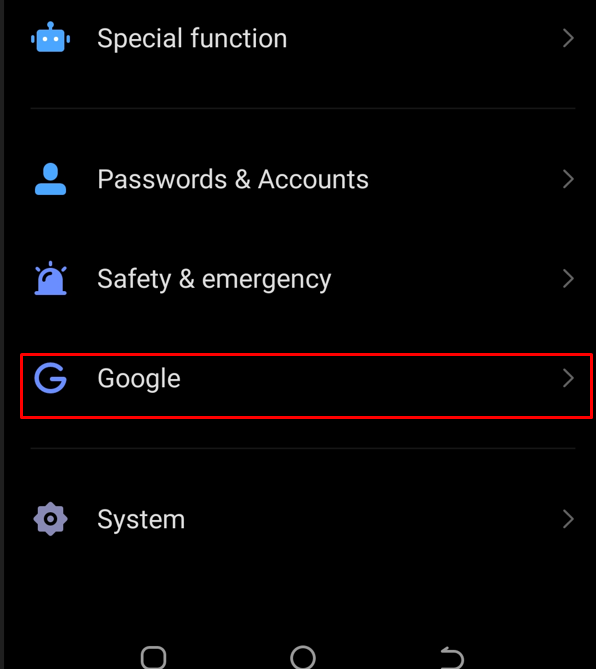
3. lépés : Érintse meg a gombot A Google Apps beállításai választási lehetőség:
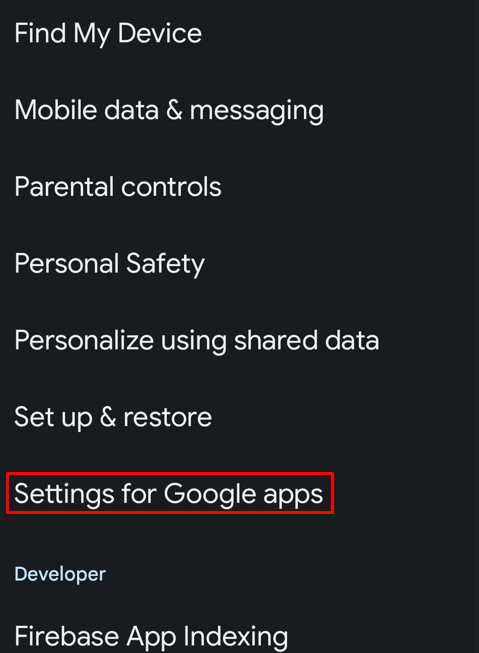
4. lépés : A Google-alkalmazások beállításai alatt találja a lehetőségeket Google Névjegyek szinkronizálása:
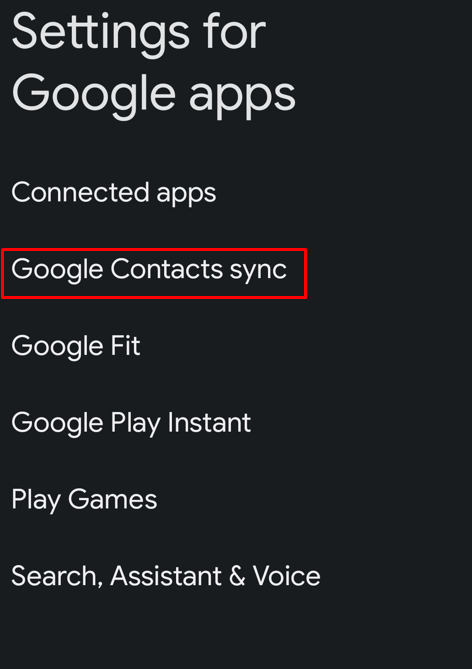
5. lépés : Koppintson a lehetőségre Szinkronizálja az eszköz névjegyeit is:
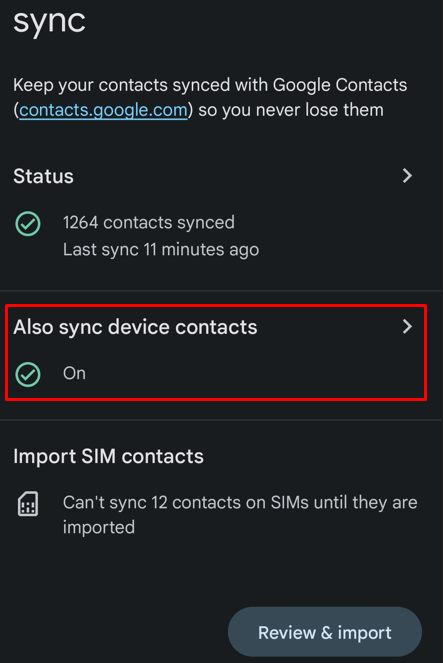
6. lépés : Kapcsolja ki a kapcsolót Az eszköz névjegyeinek automatikus biztonsági mentése és szinkronizálása:
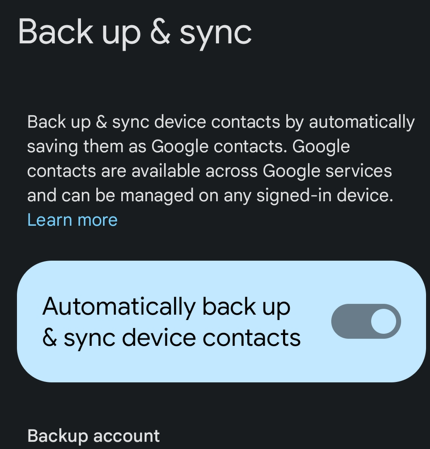
Ha kikapcsolja a kapcsolót, eltávolítja a Gmail szinkronizálási névjegyeit Android-eszközéről.
Bottom Line
A Gmail Sync egy kényelmes funkció a Gmail-fiókja és az Android telefon közötti adatok szinkronizálására. Ha azonban el szeretné távolítani a Gmail Sync alkalmazást a névjegyekhez, kövesse az alábbi lépéseket: Nyissa meg az eszközbeállításokat, érintse meg a Google elemet, lépjen a Google Névjegyek szinkronizálására, és kapcsolja ki az „Eszköz névjegyeinek automatikus mentése és szinkronizálása” lehetőséget. Ezzel személyre szabhatja szinkronizálási beállításait, és önállóan kezelheti névjegyeit.